Das Dashboard Nutzungsstatistiken im FinOps Hub konzentriert sich auf Statistiken und Empfehlungen zur Arbeitslastoptimierung und zur Reduzierung von Verschwendung. Im Dashboard können Sie die geschätzten Kosten für potenziell ineffizient genutzte Ressourcen sehen und auf Empfehlungen reagieren, um die Ineffizienz zu verringern und Ihre Kosten zu optimieren.
Das Dashboard „Auslastungsstatistiken“ im FinOps-Hub kann für folgende Zwecke verwendet werden:
- Sehen Sie sich die Kosten für potenziell ineffizient genutzte Ressourcen an, z. B. inaktive, unterdimensionierte oder überdimensionierte Ressourcen und suboptimale Konfigurationen.
- Prüfen Sie, ob Ressourcen in Ihren Projekten oder App Hub-Anwendungen effizient genutzt werden.
- Möglichkeiten zur Kostenoptimierung erkennen und priorisieren
- Arbeiten Sie mit Google Cloud -Projektinhabern, Lösungsverantwortlichen und DevOps-Managern zusammen, um Änderungen zur Optimierung von Arbeitslasten und zur Reduzierung von Verschwendung zu implementieren.
Beschränkungen
- Wenn Sie sich Statistiken nach Dienst ansehen, können Sie jeweils nur einen Dienst aufrufen.
- Wenn Sie die Nutzungsstatistiken nach Projekt filtern, können Sie sich alle Projekte in einer aggregierten Ansicht ansehen oder bis zu 10 Projekte für eine detailliertere Ansicht der potenziellen verschwendeten Nutzung auswählen.
- Statistiken zur Nutzung werden einmal täglich aktualisiert.
- Die Karte für ineffiziente Nutzung und die Tabelle mit Ressourcenempfehlungen enthalten bis zu 1.000 Ressourcen, darunter die teuersten Ressourcen basierend auf den Kosten der letzten 30 Tage.
- Für einige Ressourcenstatistiken gibt es möglicherweise keine Optimierungsempfehlung.
- Wenn Sie sich Statistiken Nach Anwendung ansehen, können Sie jeweils nur eine App Hub-Anwendung aufrufen.
- Nutzungsstatistiken sind jeweils nur für ein Cloud-Rechnungskonto verfügbar. Die in einer App Hub-Anwendung verwendeten Ressourcen können auf Projekte in verschiedenen Organisationen und Rechnungskonten verteilt sein. Wenn die Projekte, aus denen die Anwendung besteht, mehrere Rechnungskonten umfassen, sind die Statistiken zur Nutzung auf die Projekte beschränkt, die mit dem Rechnungskonto verknüpft sind, das Sie gerade ansehen. Sie stellen möglicherweise nur einen Teil der Statistiken für die Anwendung dar.
Erforderliche Berechtigungen für den Zugriff auf die Auslastungsstatistiken im FinOps-Hub
Für den Zugriff auf das Dashboard „Auslastungsstatistiken“ im FinOps-Hub benötigen Sie dieselben Berechtigungen wie für den Zugriff auf den FinOps-Hub.
Um die Details einer Ressourcenempfehlung aufzurufen, benötigen Sie die Rolle „Recommender-Betrachter“ für Ihr Cloud-Rechnungskonto. Je nach Art der Empfehlung benötigen Sie möglicherweise auch Projektberechtigungen, um die Details anzusehen und eine Empfehlung anzuwenden.
Wenn Sie Statistiken nach Anwendung aufrufen, benötigen Sie die Berechtigung apphub.applications.get, um Metadaten zur Anwendung wie Owner, Criticality und Environment aufzurufen. Sie können diese Berechtigung mit der vordefinierten Rolle App Hub-Betrachter erhalten.
Dashboard mit Auslastungsstatistiken öffnen
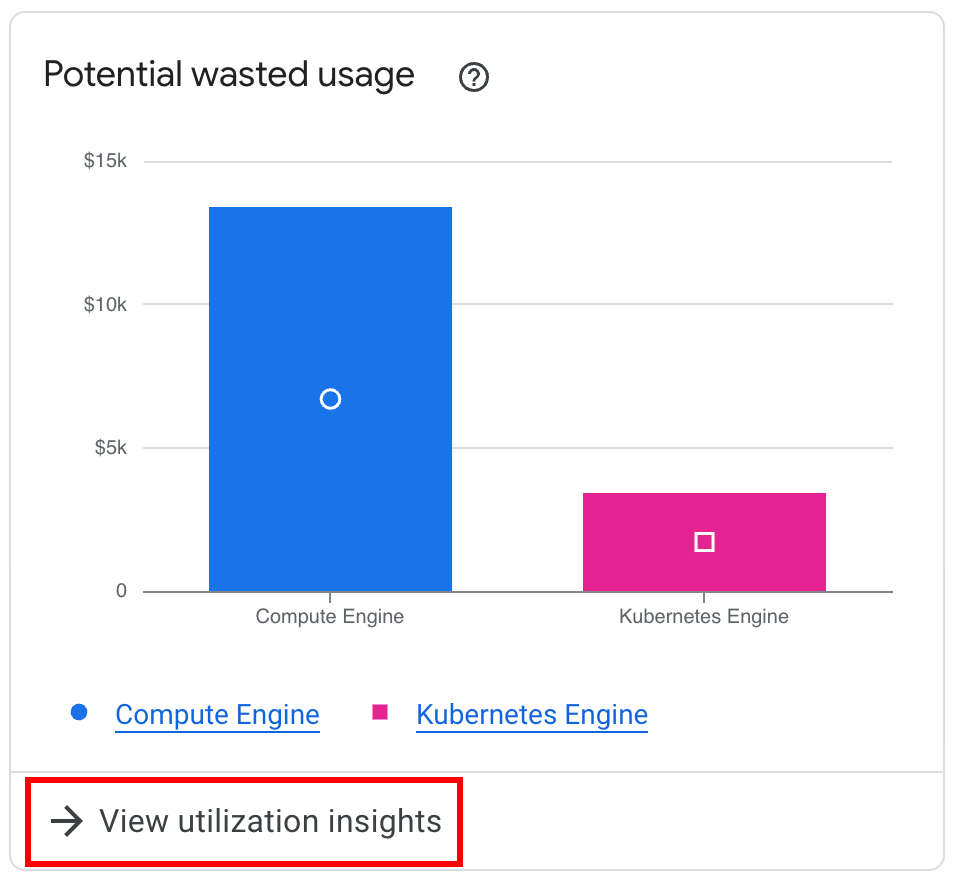
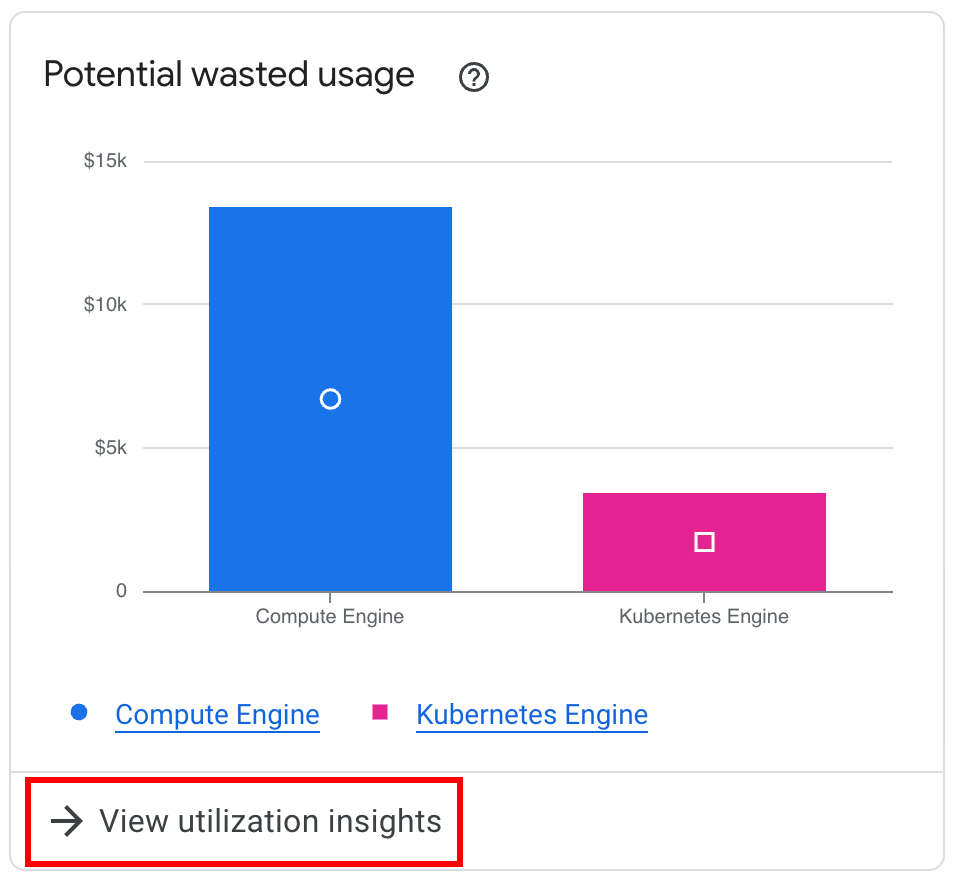
So öffnen Sie das Dashboard Auslastungsstatistiken:
Rufen Sie in der Google Cloud Console den FinOps-Hub auf.
Wählen Sie beim Prompt das Cloud-Rechnungskonto aus, für das Sie den FinOps-Hub aufrufen möchten.
Klicken Sie im FinOps-Hub im Diagramm Potenzielle verschwendete Nutzung auf Auslastungsstatistiken ansehen.
Dashboard mit Auslastungsstatistiken ansehen
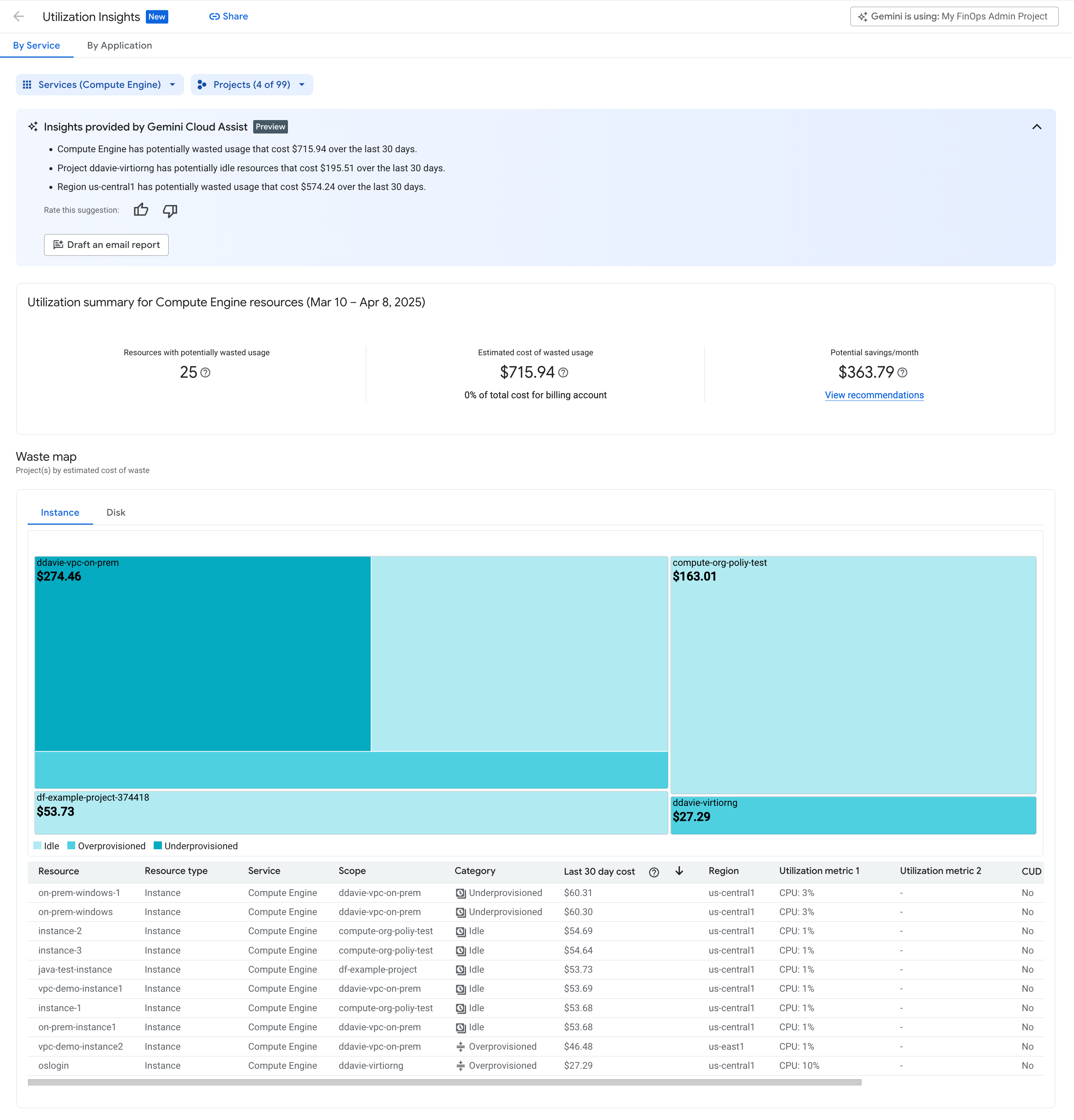
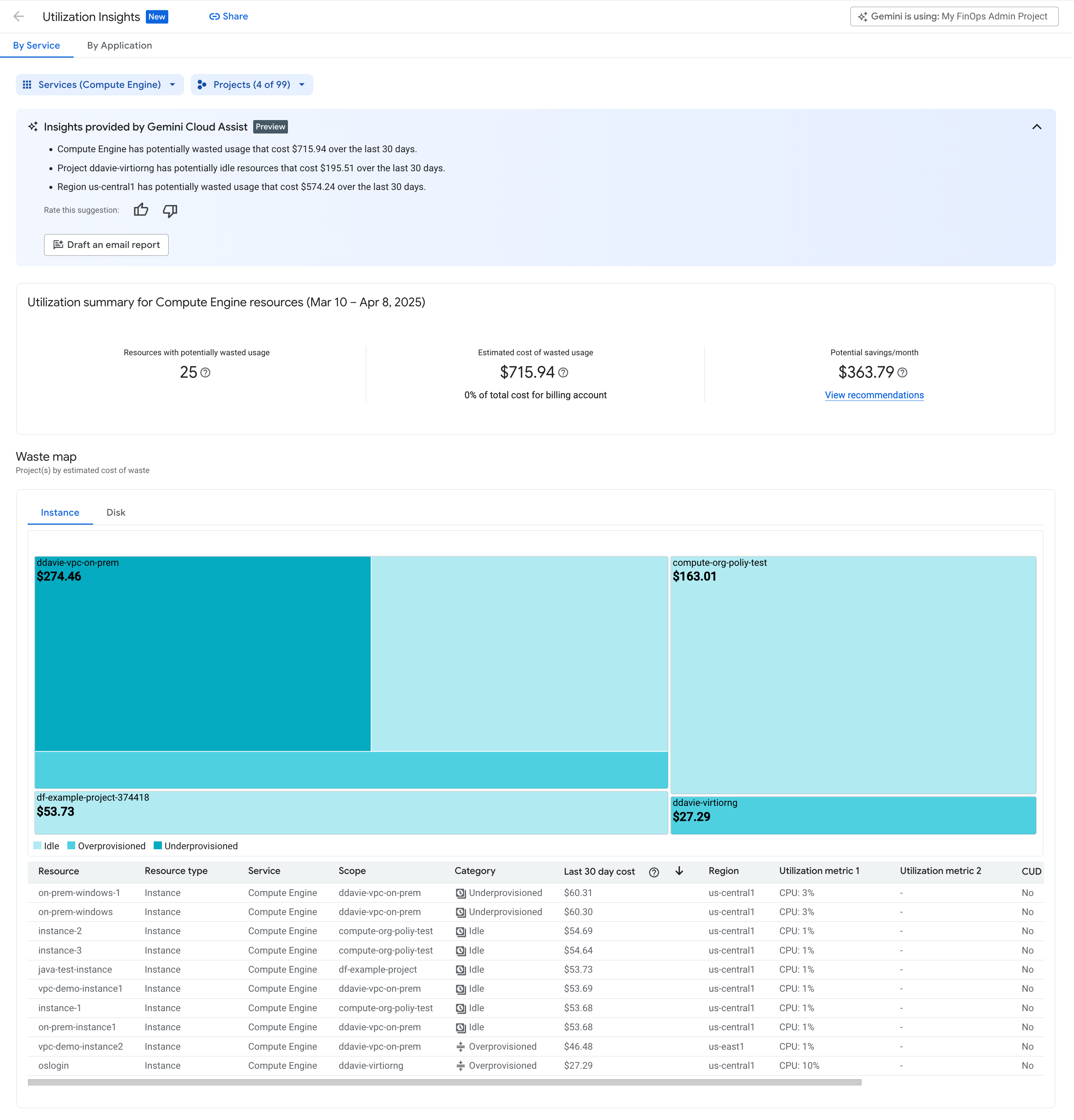
Mit dem Dashboard Nutzungsstatistiken können Sie Ihre Google Cloud Ausgaben besser im Blick behalten, Verschwendung vermeiden und die Ressourcennutzung optimieren, um maximale Kosteneffizienz zu erzielen.
- Das Dashboard unterstützt Statistiken für Compute Engine-, Google Kubernetes Engine-, Cloud Run- und Cloud SQL-Dienste sowie App Hub-Anwendungen.
- Sie können Nutzungsstatistiken nach Dienst oder nach Anwendung aufrufen.
- Wenn Sie das Dashboard Nutzungsstatistiken zum ersten Mal öffnen, werden standardmäßig alle Statistiken Nach Dienst für den ausgewählten Dienst für alle Projekte angezeigt.
Wenn Sie Nutzungsstatistiken Nach Dienst aufrufen, können Sie das Dashboard mit verschiedenen Dienst- und Projektauswahlen konfigurieren. Dabei ist jeweils nur ein Dienst möglich:
- Sie können im Drop-down-Menü Dienste einen anderen Dienst auswählen. Die Optionen im Drop-down-Menü Dienste sind auf die Dienste mit aktiven Nutzungsstatistiken beschränkt.
- Mit dem Drop-down-Menü Projekte können Sie die Seite auf eine kleinere Gruppe von Informationen und Empfehlungen beschränken. Die Optionen im Drop-down-Menü Projekte sind auf die Projekte beschränkt, die Ressourcen mit aktiven Nutzungsinformationen enthalten.
Wenn Sie sich Statistiken Nach Anwendung ansehen, können Sie sich jeweils Statistiken für eine App Hub-Anwendung ansehen.
- Die ausgewählte App Hub-Anwendung wird möglicherweise in mehreren Abrechnungskonten und damit verbundenen Projekten genutzt und kann dort Kosten verursachen. Statistiken, die nach Anwendung verfügbar sind, basieren möglicherweise auf Teildaten, die auf die Projekte und Kosten für das Cloud-Rechnungskonto beschränkt sind, das Sie gerade ansehen.
- Nutzungsinformationen nach Anwendung werden nur für Anwendungen unterstützt, die über einen für Anwendungen aktivierten Ordner verwaltet werden. Anwendungen, die von einem Hostprojekt verwaltet werden, werden nicht unterstützt. Wenn Sie Kostendaten nach App Hub-Anwendung aufrufen möchten, müssen Sie App Hub für einen Ordner für Anwendungen einrichten und Ihre Anwendungen erstellen.
Von Gemini Cloud Assist bereitgestellte Insights
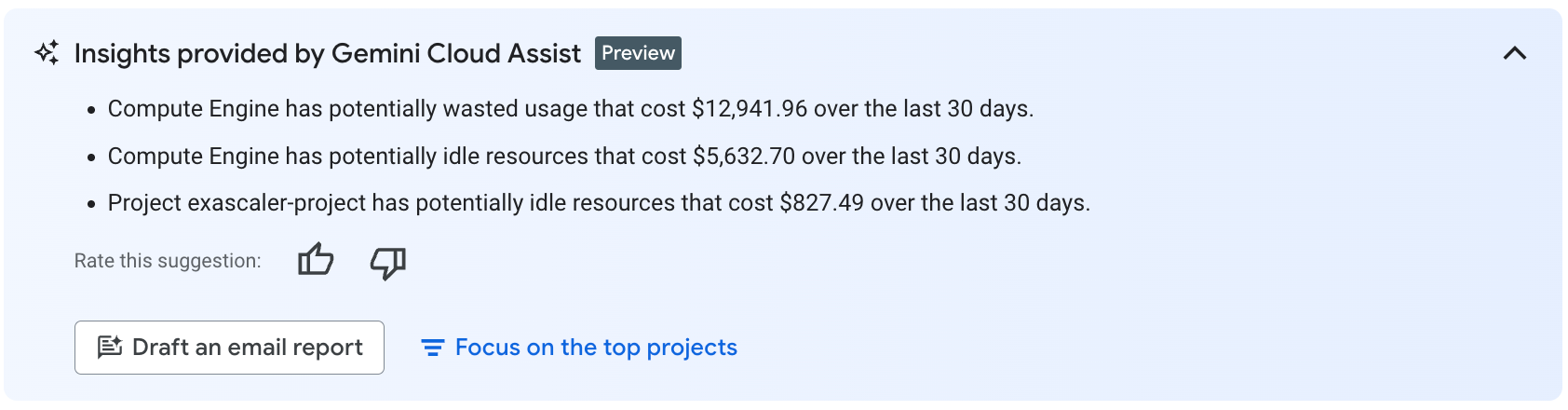
Wenn Sie Gemini Cloud Assist in Cloud Billing aktiviert haben, können Sie die von Gemini bereitgestellten Informationen verwenden, um die wichtigsten Erkenntnisse zur verschwendeten Nutzung zusammenzufassen und an Ihre Engineering-Teams zu senden, damit diese Maßnahmen ergreifen und Abhilfe schaffen können.
Wenn Sie in Ihrem Rechnungskonto mehr als zehn Projekte mit Nutzungsstatistiken haben, können Sie Auf die wichtigsten Projekte konzentrieren auswählen, um die Nutzungsstatistiken nach den Projekten mit dem höchsten Potenzial für Kosteneinsparungen zu filtern.
Klicken Sie auf E‑Mail-Bericht entwerfen, um Gemini Cloud Assist aufzufordern, einen Entwurf der Statistiken und wichtigsten Empfehlungen zu erstellen. Sie können den Inhalt des Berichts kopieren und in eine E-Mail, einen Chat, ein Ticketsystem oder ein anderes Tool einfügen.
Bereich „Zusammenfassung der Auslastung“
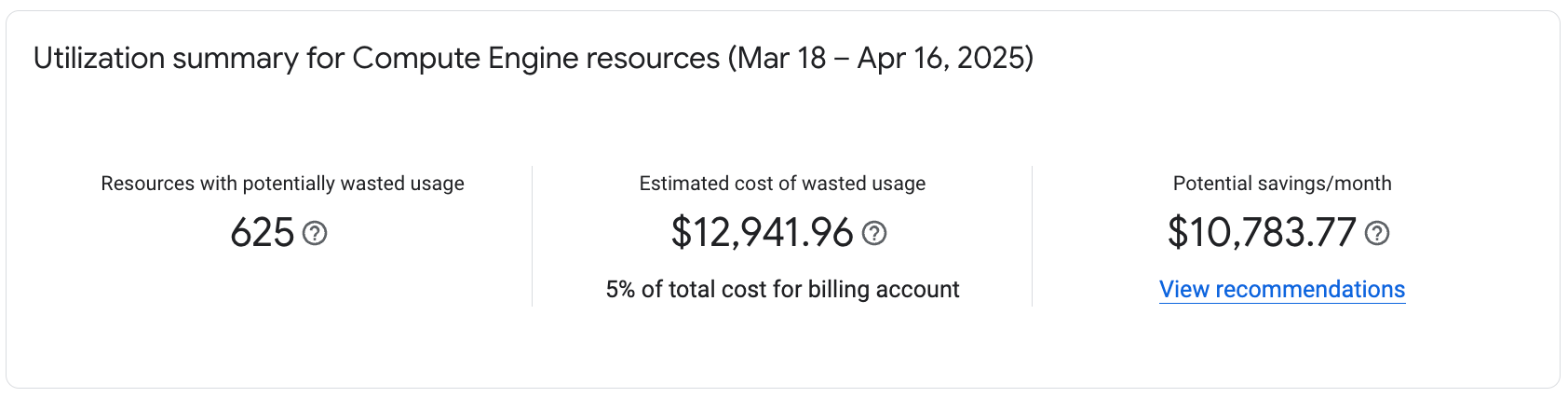
Die Werte im Bereich Nutzungsübersicht werden anhand des ausgewählten Dienstes und der ausgewählten Projekte oder anhand der ausgewählten Anwendung aktualisiert.
- Ressourcen mit potenziell ineffizienter Nutzung: Die Gesamtzahl der Ressourcen für den ausgewählten Dienst und das oder die ausgewählten Projekte, für die Nutzungsmesswerte verfügbar sind.
- Geschätzte Kosten für ineffiziente Nutzung: Bei Ressourcen mit Auslastungsmesswerten sind dies die geschätzten Kosten dieser Ressourcen in den letzten 30 Tagen für den ausgewählten Dienst und das oder die ausgewählten Projekte.
Mögliche Einsparungen pro Monat: Einsparungen, die durch das Anwenden von Empfehlungen erzielt werden könnten. Vorhandene Rabatte, die über aktive Rabatte für zugesicherte Nutzung verfügbar sind, sind in den Einsparungen nicht enthalten.
Klicken Sie auf Empfehlungen ansehen, um das Dashboard „Empfehlungen“ zu öffnen und alle Empfehlungen für den ausgewählten Dienst und die ausgewählten Projekte aufzurufen.
Karte zur Verschwendung
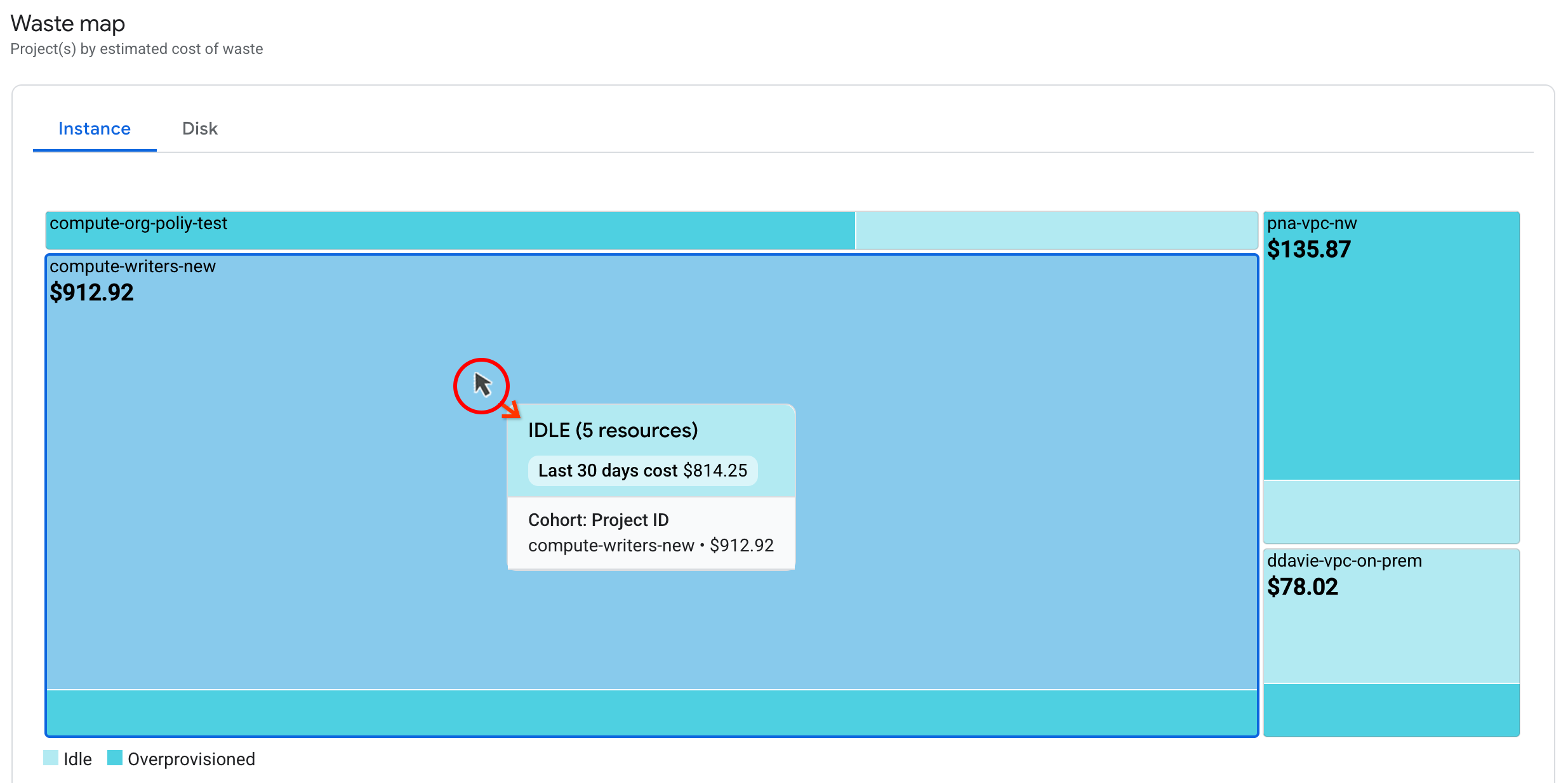
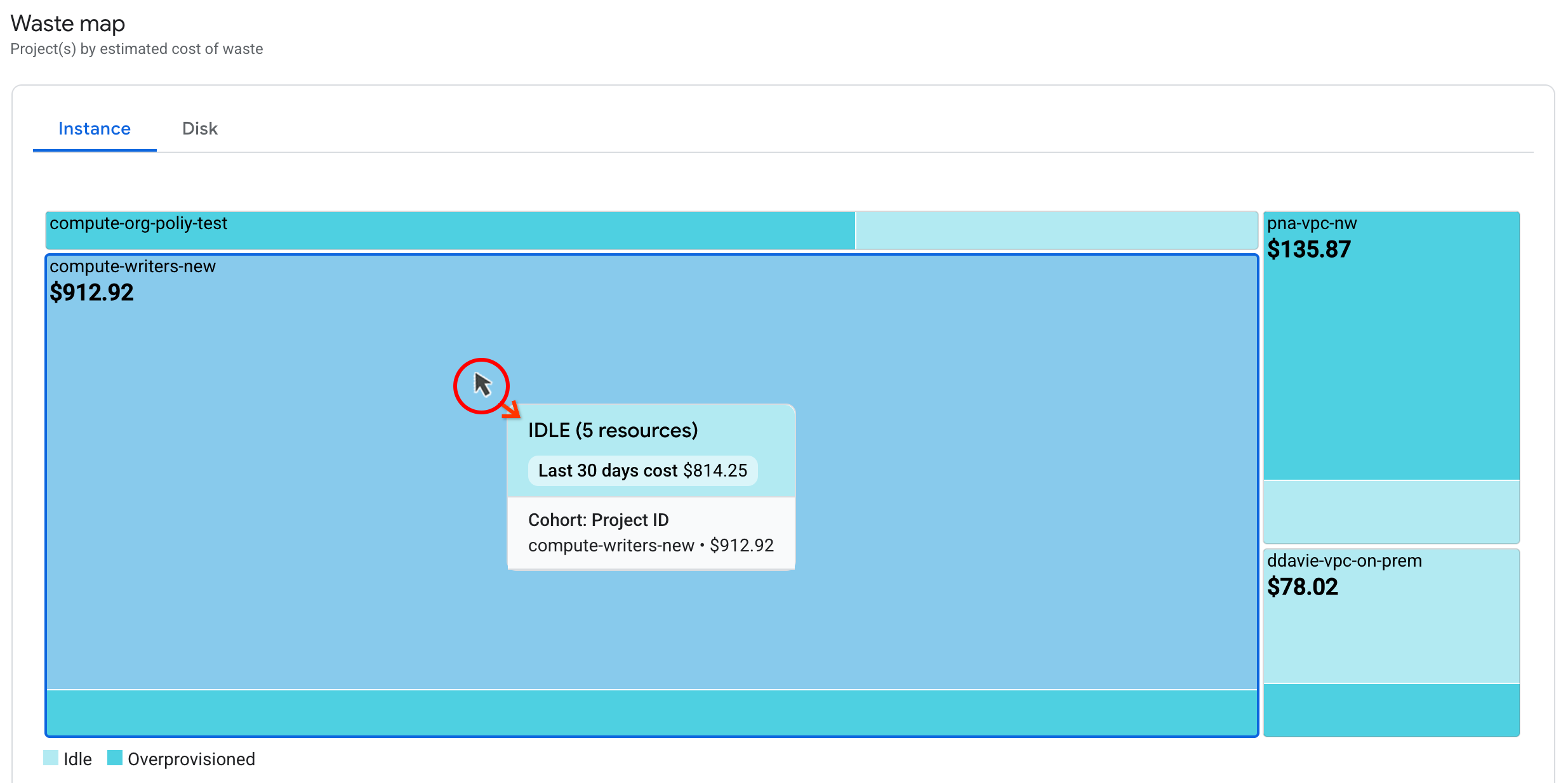
Die Karte „Verschwendung“ bietet eine visuelle Darstellung der höchsten Kosten nach geschätzten Kosten für Verschwendung. Anhand der Karte können Sie schnell die wichtigsten Nutzungsbereiche ermitteln, die Sie zuerst angehen sollten.
- Wenn Sie Nutzungsstatistiken für alle Projekte ansehen, werden die geschätzten Kosten für Verschwendung für alle Projekte im Dienst zusammengefasst und nach den Optimierungskategorien für den Dienst aufgeschlüsselt, den Sie sich ansehen (z. B. Leerlauf, Überdimensioniert, Unterdimensioniert und Suboptimale Konfiguration).
- Wenn Sie sich die Auslastungsstatistiken für 1 bis 10 Projekte ansehen, bietet die Karte eine visuelle Darstellung der Kosten in jedem Projekt, aufgeschlüsselt nach den Optimierungskategorien für den Dienst, den Sie sich ansehen.
- Die Größe der einzelnen Felder entspricht den Kosten der Ressourcen. Größere Felder weisen auf höhere geschätzte Kosten für Verschwendung hin.
- Wenn Sie den Mauszeiger auf eines der Felder in der Karte für verschwendete Ressourcen bewegen, wird eine Kurzinfo mit zusätzlichen Details zu den Werten im Feld angezeigt, z. B. die Optimierungskategorie, die geschätzten Kosten der Optimierungskategorie, die Anzahl der Ressourcen mit potenziell verschwendeter Nutzung und die Projekt-ID.
Tabelle mit Ressourcenempfehlungen
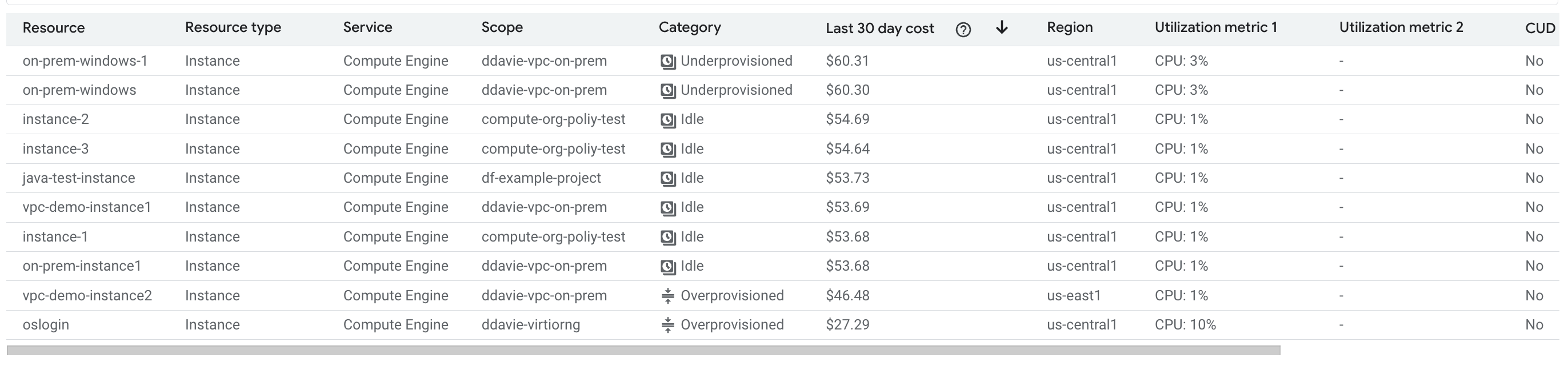
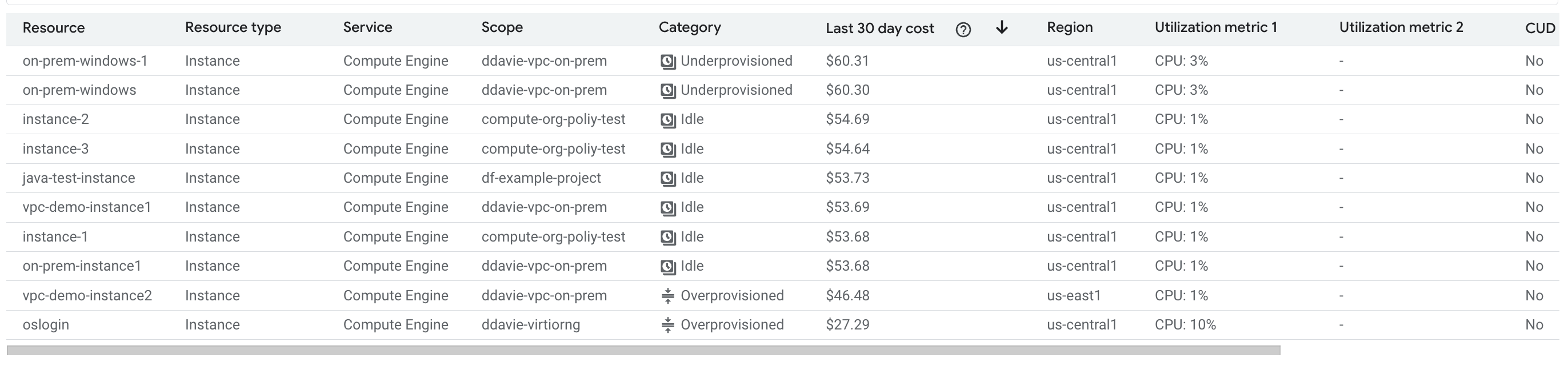
In der Tabelle mit Ressourcenempfehlungen werden bis zu 1.000 Ressourcen mit potenziell ineffizienter Nutzung aufgeführt. Die Tabelle enthält die teuersten Ressourcen für den ausgewählten Dienst, basierend auf den Kosten der letzten 30 Tage, sowie eine Optimierungsempfehlung für jede Ressource.
Unterstützte Dienste und Optimierungskategorien
Das Dashboard „Nutzungsstatistiken“ enthält Empfehlungen zur potenziell verschwendeten Nutzung der folgenden Dienste und Optimierungskategorien:
| Dienst | Optimierungskategorien |
|---|---|
| Compute Engine |
|
| Google Kubernetes Engine (GKE) |
|
| Cloud SQL |
|
| Cloud Run |
|
| App Hub-Anwendungen |
|
Spalten in der Tabelle mit Ressourcenempfehlungen
In der Tabelle mit Ressourcenempfehlungen sind die folgenden Daten verfügbar.
Die Zeilen in der Tabelle sind standardmäßig nach Kosten der letzten 30 Tage in absteigender Reihenfolge sortiert – von den höchsten zu den niedrigsten Kosten. Wenn Sie die Sortierreihenfolge der Daten ändern möchten, klicken Sie einfach auf eine andere Spaltenüberschrift.
| Spalte | Beschreibung | Beispiele |
|---|---|---|
| Ressource | Der Name der spezifischen Ressource, bei der möglicherweise ineffiziente Nutzung vorliegt. | my-n1-instance, test-cluster |
| Ressourcentyp | Der Ressourcentyp, der potenziell ineffizient genutzt wird. | Instanz, Laufwerk, Cluster |
| Dienst | Der Google Cloud -Dienst für die jeweilige Ressource | Compute Engine, Google Kubernetes Engine, Cloud SQL, Cloud Run |
| Umfang | Die Google Cloud Projekt-ID des Projekts, das die Ressource enthält. | my-project-id |
| Kategorie | Die Optimierungskategorie für die jeweilige Ressource und den jeweiligen Ressourcentyp. | Inaktiv, überdimensioniert, unterdimensioniert, unvorteilhafte Konfiguration |
| Kosten der letzten 30 Tage | Für jede Ressource mit potenziell ineffizienter Nutzung werden in dieser Spalte die Nettokosten für jede Ressource in den letzten 30 Tagen (ohne den heutigen Tag) angezeigt. Die Kosten werden entweder anhand des Listenpreises oder des benutzerdefinierten Vertragspreises (falls zutreffend) berechnet und umfassen alle auf die Ressource angewendeten Gutschriften, z. B. Rabatte für zugesicherte Nutzung (Committed Use Discounts, CUDs) und andere Gutschriften. | 514,11 $, 98,00 $ |
| Region | Die Region, in der sich die Ressource befindet. | us-central1, europe-west4, asia-east2 |
| Auslastungsmesswert 1 | Der primäre Messwert, der für die jeweilige Ressource analysiert wird, um Informationen zur Nutzung zu ermitteln. Messwerte werden für die letzten 30 Tage auf dem 95. Perzentil (P95) berechnet. In einigen Fällen sind keine Messwerte vorhanden. Cloud Run stellt beispielsweise keine Messwerte bereit, da es sich um einen verwalteten Dienst handelt. | CPU: 35%, Arbeitsspeicher: 100%, keine ausgeführten Pods |
| Auslastungsmesswert 2 | Der sekundäre Messwert, der für die jeweilige Ressource analysiert wird, um Informationen zur Nutzung zu ermitteln. Messwerte werden für die letzten 30 Tage auf dem 95. Perzentil (P95) berechnet. In einigen Fällen sind keine Messwerte vorhanden. | Arbeitsspeicher: 20%, CPU: 11,72% |
| Vorteil durch Rabatt für zugesicherte Nutzung | „Ja“ gibt an, dass für die Ressource ein Rabatt für zugesicherte Nutzung erworben wurde und aktiv ist und dass ein Teil der Kosten durch einen Rabatt für zugesicherte Nutzung abgedeckt wurde. „Nein“ bedeutet, dass die Ressource nicht durch einen aktiven Rabatt für zugesicherte Nutzung abgedeckt ist. | Ja oder Nein |
| Empfehlungen | Konkrete Maßnahmen, die Sie zur Kostenoptimierung ergreifen können. Wenn Sie die erforderlichen Berechtigungen haben, können Sie die Details der Empfehlung aufrufen. Wenn Sie die Rolle „Recommender-Betrachter“ für Ihr Cloud-Rechnungskonto haben, können Sie eine Empfehlung auswählen, um weitere Details zu erhalten und die Empfehlung anzuwenden. Je nach Art der Empfehlung benötigen Sie möglicherweise auch Projektberechtigungen, um die Details aufzurufen und eine Empfehlung anzuwenden. | Empfehlung ansehen |
Mit Gemini Cloud Assist zusammenfassen und senden
Im FinOps-Dashboard „Nutzungseinblicke“ können Sie herausfinden, ob Ressourcen effizient genutzt werden, und auf der Grundlage der potenziellen Kosten verschwendeter Ressourcen Nutzungseinblicke mit hoher Wirkung ansehen.
Gemini Cloud Assist liefert die wichtigsten Statistiken zur Nutzung.
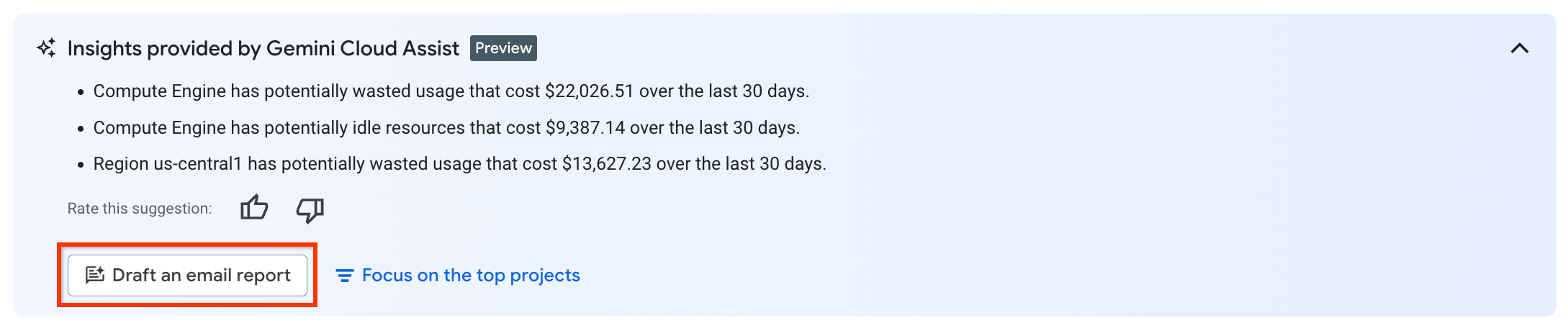
E‑Mail mit von Gemini generierten Statistiken entwerfen
Um die Zusammenarbeit bei der finanziellen Rechenschaftspflicht und die datengestützte Entscheidungsfindung zu unterstützen, bietet Gemini Cloud Assist ein Tool zum Erstellen eines E‑Mail-Berichts auf Grundlage der Ergebnisse der Nutzungsstatistiken und Optimierungsempfehlungen. Sie können den Bericht per E‑Mail, Chat oder Ticketsystem senden.
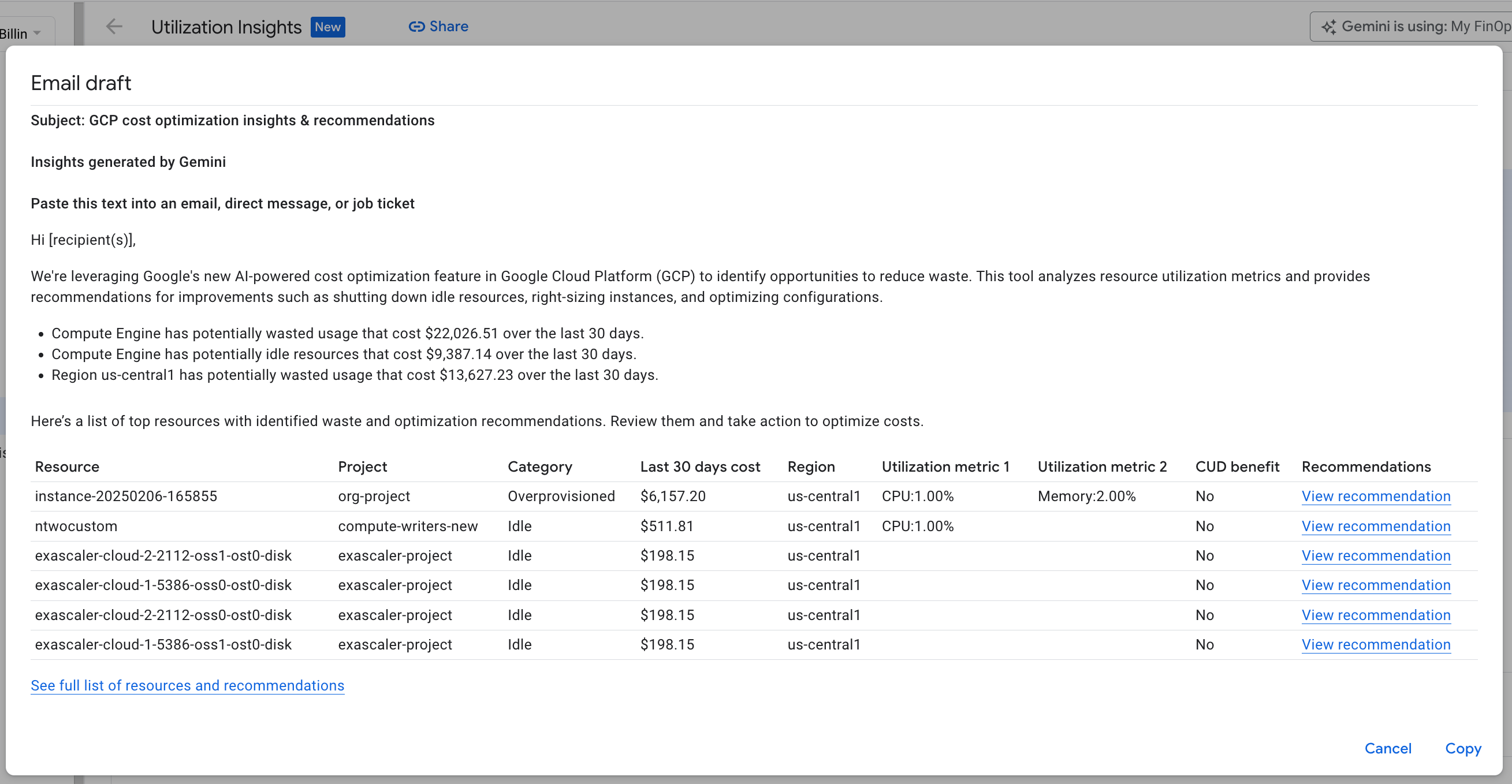
Klicken Sie im Entwurf auf Kopieren, um den Text und die Empfehlungslinks in die Zwischenablage zu kopieren. Anschließend können Sie den Text und die Links in eine E-Mail, einen Chat, eine Direktnachricht, ein Ticketsystem oder ein anderes Tool einfügen.
Ressourcen
- FinOps-Hub
- Google Cloud Well-Architected Framework: Kostenoptimierung
- Kosten mit Rabatten für zugesicherte Nutzung optimieren
- Ausgabenbasierte Rabatte für zugesicherte Nutzung erwerben
- Ressourcenbasierte Rabatte für zugesicherte Nutzung erwerben

